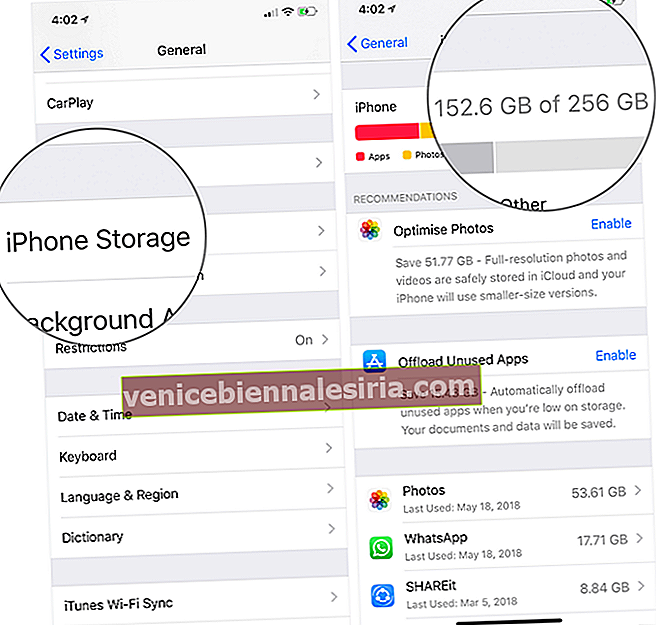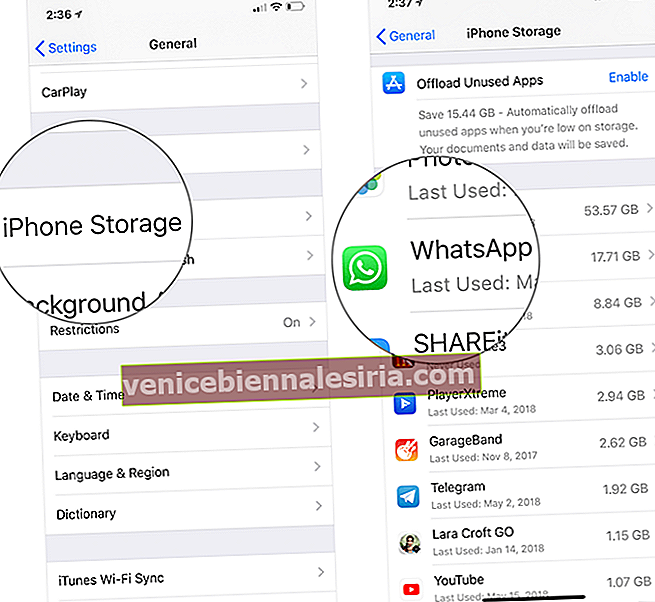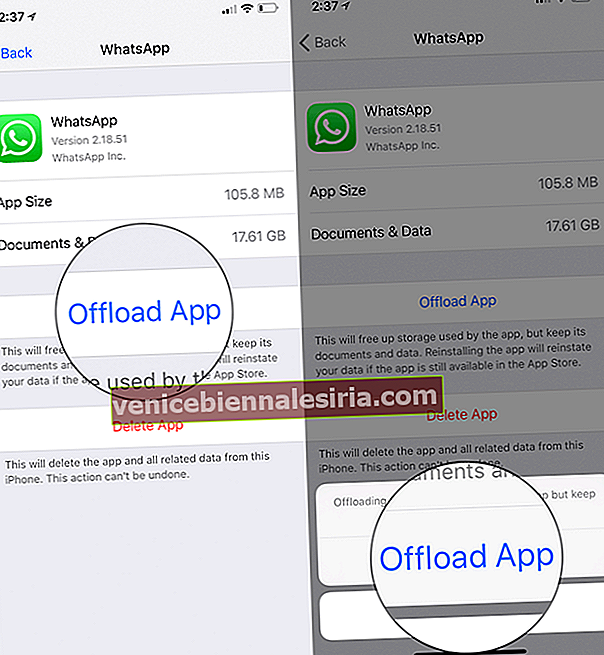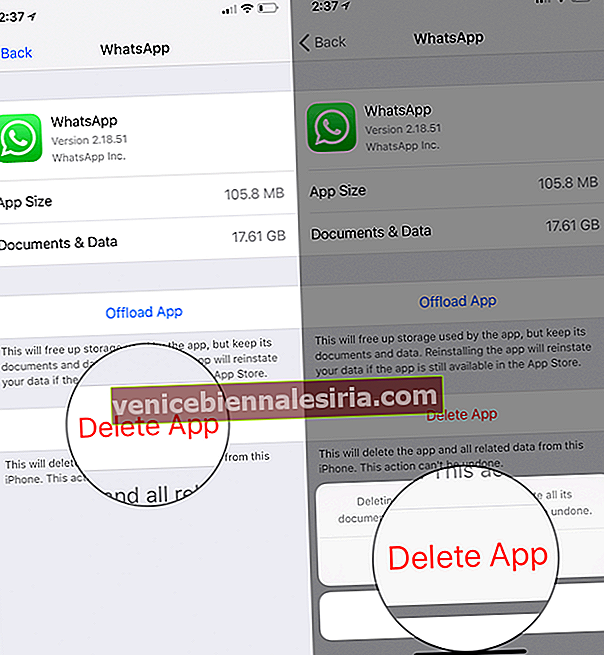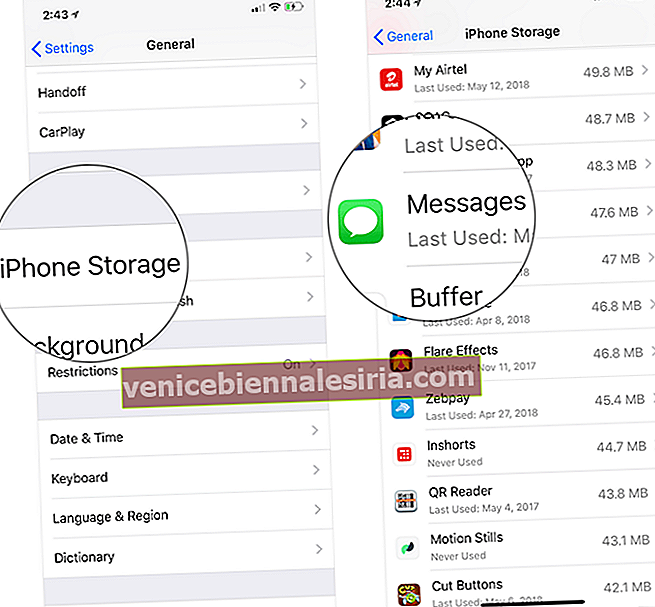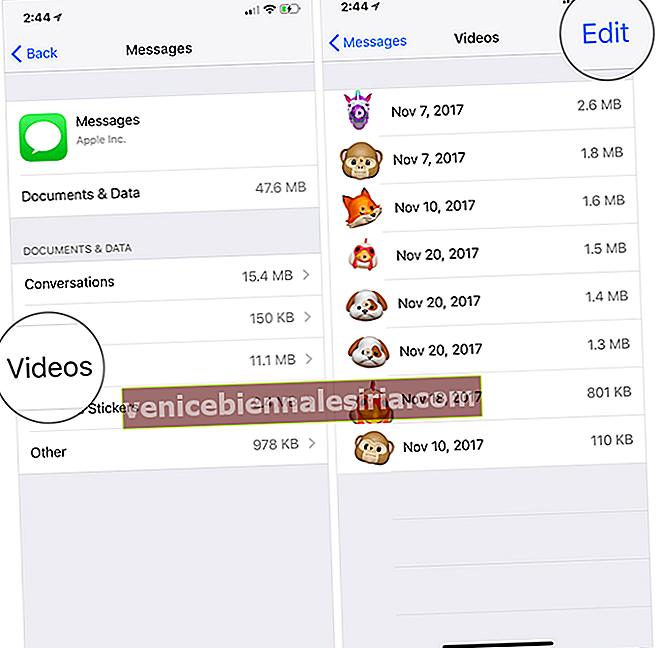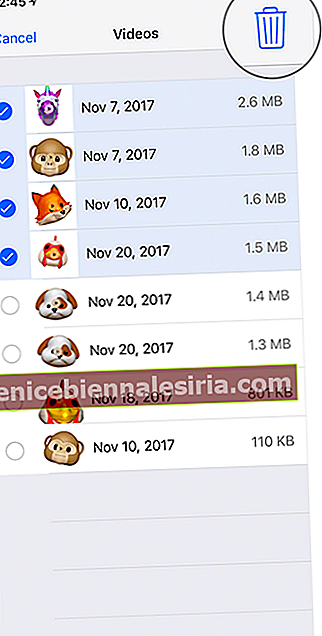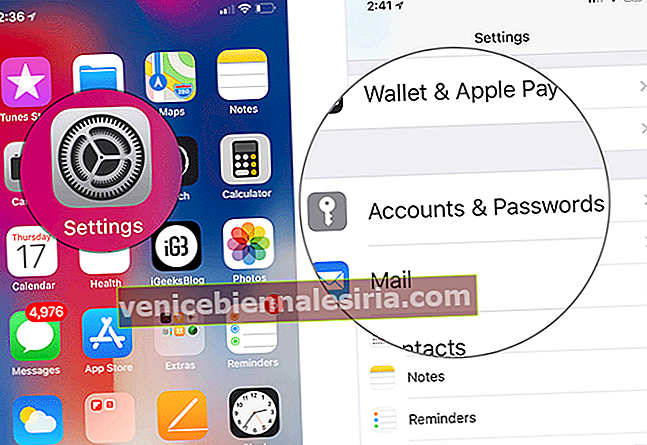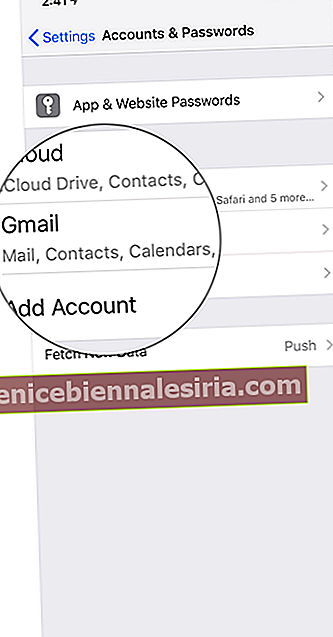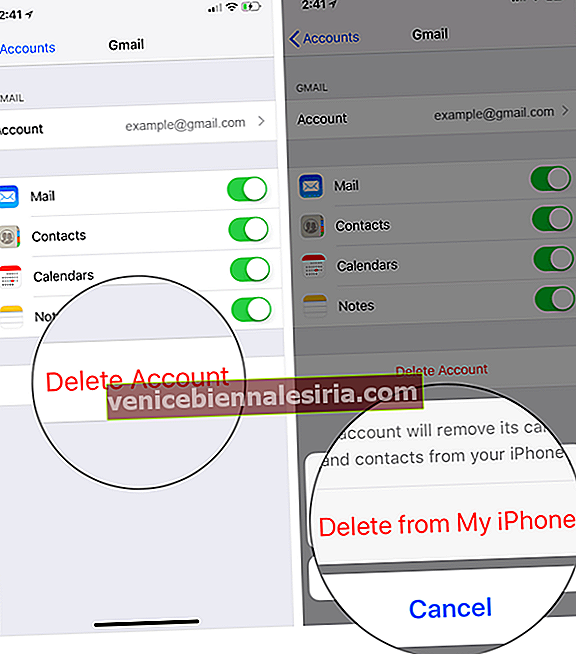V-ați întrebat vreodată ce este „Altele” în spațiul de stocare al iPhone-ului dvs.? Ca să spui adevărul, nu ești singur că ți s-a părut cam misterios. Găzduiește o varietate de date, cum ar fi istoricul browserului, cookie-uri, jurnale, cache-uri de fotografii și videoclipuri, fișiere de baze de date și multe altele compilate de aplicațiile dvs.
Dacă nu ștergeți Altele de pe iPhone, fișierele redundante se pot acumula și pot mânca spațiul de stocare de pe dispozitiv.
Din fericire, cu doar puțină grijă, puteți opri ca fișierele nedorite să nu depășească. Veți fi fericiți să știți că ștergerea altor date de pe iPhone nu a fost niciodată atât de simplă.
Iată numeroasele modalități de a șterge „Alte” date de pe iPhone și iPad.
Cum să ștergeți „Alte” date din stocarea iPhone
- Lansați Setări pe dispozitivul dvs. iOS → Acum, atingeți General.

- Apoi, atingeți iPhone / iPad Storage → Acum, verificați cât spațiu de stocare a fost utilizat și cât spațiu a rămas.
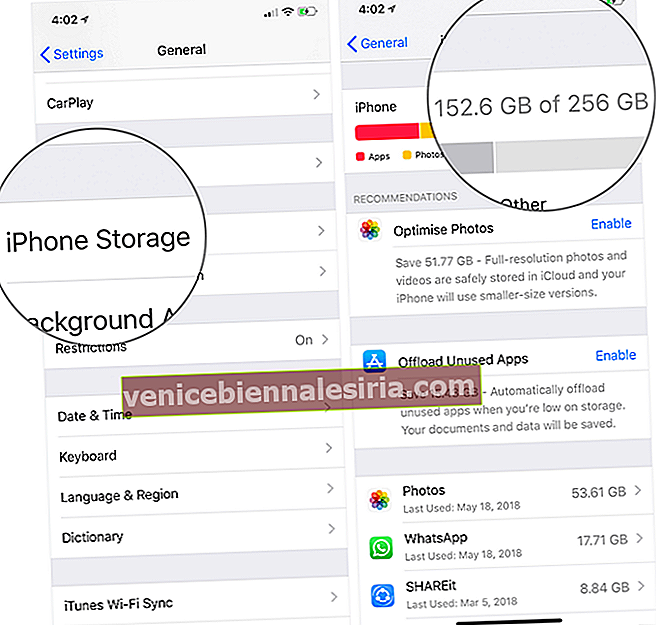
Aruncați o privire la ceea ce consumă cel mai mult spațiu pe dispozitivul dvs. Cei mai evidenți răufăcători ar fi Altele, aplicațiile, fotografiile, mass-media și e-mailul. Derulați în jos pentru a vedea cât spațiu de stocare ocupă fiecare aplicație. Mai mult ca sigur, vei fi surprins să vezi cantitatea totală de spațiu pe care au consumat-o unele aplicații, pe care le folosești de mult timp. Așa-numitele „alte date” ale aplicațiilor respective pot fi mult mai mari decât dimensiunea lor reală. Odată ce ați găsit vinovații care ocupă prea mult spațiu de stocare pentru propriul lor bine, curățarea misiunii este o încercare.
- Atingeți aplicația cu datele pe care doriți să le eradicați.
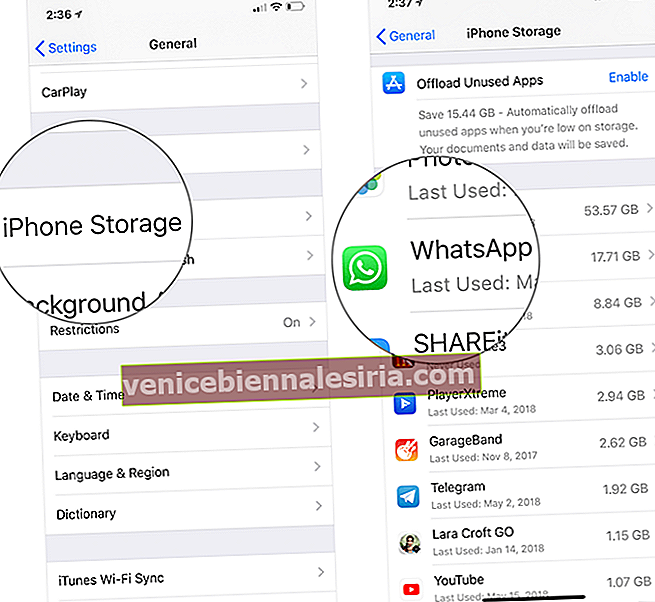
- În continuare, aveți două opțiuni: Descărcați aplicația sau Ștergeți aplicația ; selectați opțiunea în funcție de nevoile dvs. Când vine vorba de eliminarea datelor anumitor aplicații, ștergerea acestora servește bine scopului.
- Descărcați aplicația: prin descărcarea aplicațiilor de pe dispozitivul dvs. iOS, veți elibera spațiul de stocare utilizat de aplicație, dar păstrați datele sale. Când reinstalați aplicația, datele dvs. vor fi gata și așteaptă.
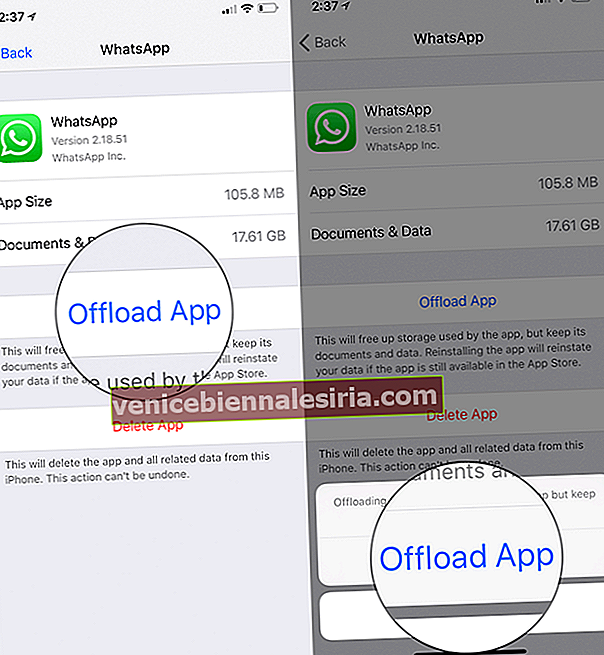
- Ștergeți aplicația: alegeți această opțiune dacă doriți să ștergeți aplicația și toate datele stocate.
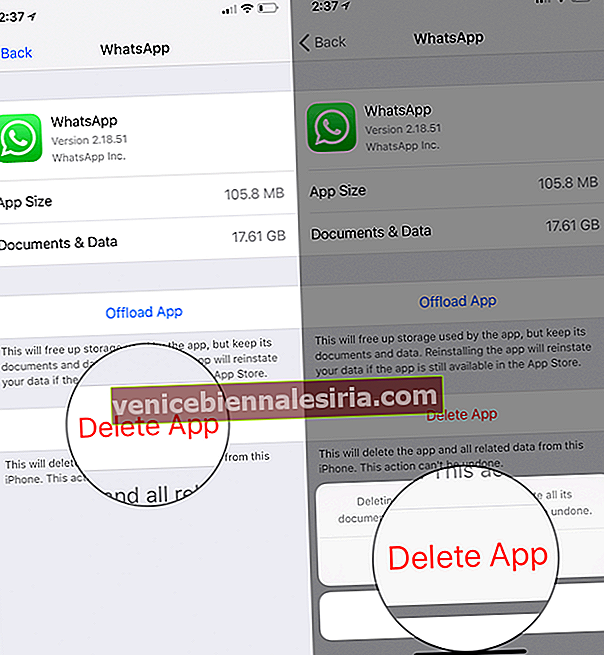
- Descărcați aplicația: prin descărcarea aplicațiilor de pe dispozitivul dvs. iOS, veți elibera spațiul de stocare utilizat de aplicație, dar păstrați datele sale. Când reinstalați aplicația, datele dvs. vor fi gata și așteaptă.
Reduceți din când în când alte spații de stocare pe dispozitivul dvs. iOS
Este posibil să fi auzit expresia „O cusătură în timp economisește nouă”. Puteți împiedica cu ușurință dispozitivul să se aglomereze prin gestionarea inteligentă a aplicațiilor. Unul dintre cele mai utile trucuri este să ștergeți din când în când memoria cache și fișierele redundante. Deoarece majoritatea aplicațiilor vă permit să ștergeți memoria cache cu ușurință, nu veți fi dificil să le împiedicați să aglomereze dispozitivul. Să verificăm toate modalitățile posibile.
Ștergeți memoria cache Safari și datele site-ului web
Safari păstrează o evidență a interogărilor dvs. de căutare, astfel încât data viitoare când doriți să revizitați un site sau să accesați o pagină pe care ați deschis-o anterior, le puteți accesa instantaneu. Deși este foarte util, datele cache și site-ul web, dacă nu sunt șterse în mod regulat, se pot acumula și pot deveni problematice. Deci, merită să ștergeți cache-ul Safari și datele site-ului web.
Examinați și ștergeți atașamente mari în Mesaje frecvent
Dacă vă place să partajați videoclipuri, GIF-uri hilar și imagini superbe cu prietenii și familia (mai ales în chat-urile de grup!), Există șanse mari să aveți o serie de atașamente mari așezate pe dispozitiv. A scăpa de ele poate face o lume bună pentru stocarea dispozitivului.
- Deschideți Setări → Atingeți General.

- Atingeți pe iPhone / iPad Stocare → Atingeți Mesaje.
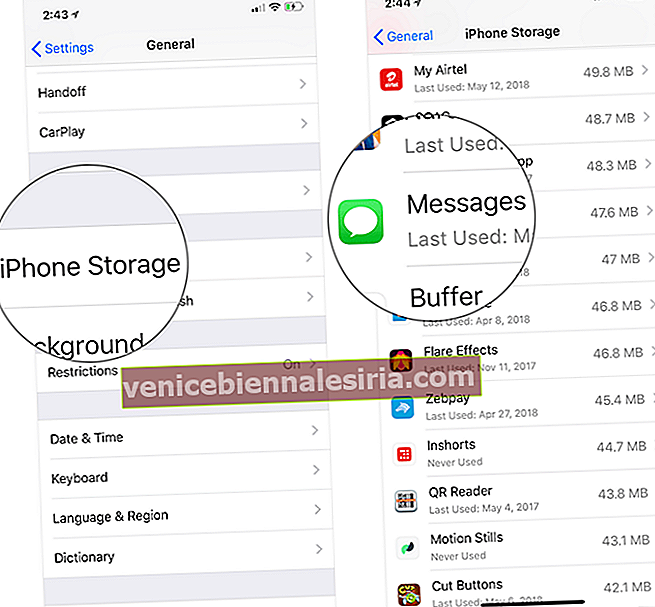
- În Documente și date , aveți opțiunea de a vizualiza cât de mult au stocat fotografiile, videoclipurile, GIF-urile, autocolantele și conversațiile dvs. Accesați secțiunea respectivă și ștergeți datele nedorite.
De exemplu, dacă doriți să eliminați videoclipurile inutile, apăsați pe Videoclipuri → atingeți Editați.
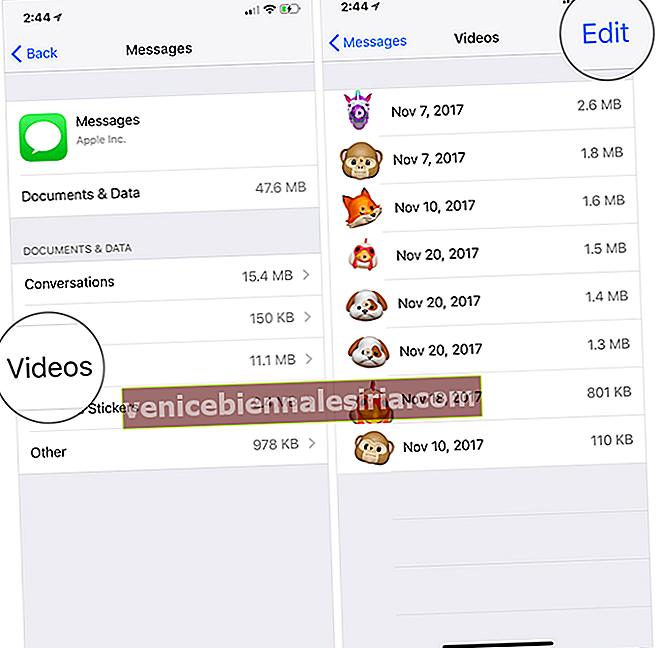
- Selectați videoclipurile pe care doriți să le ștergeți și apoi apăsați pe pictograma Coș de gunoi .
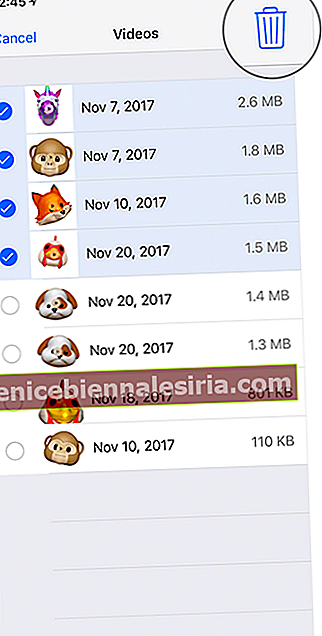
Ștergeți memoria cache
Dacă nu este tratat în mod regulat, cache-ul dvs. de e-mail poate capta o cantitate echitabilă de stocare. Pentru a scăpa de el, pur și simplu ștergeți-vă contul de e-mail de pe dispozitiv și apoi adăugați-l din nou. Pentru a face acest lucru,
- Deschideți Setări → Atingeți Conturi și parole.
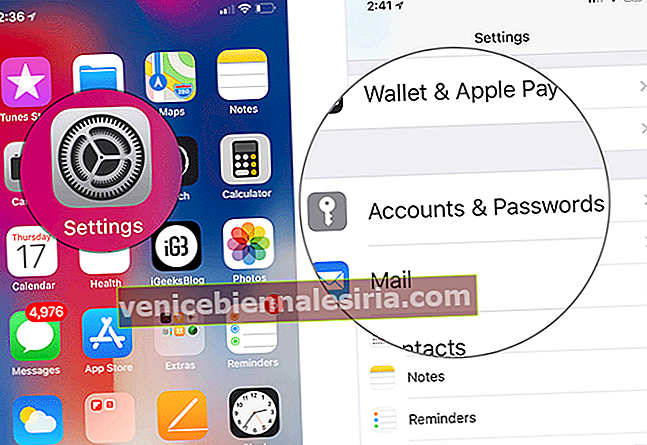
- Atingeți contul de e - mail.
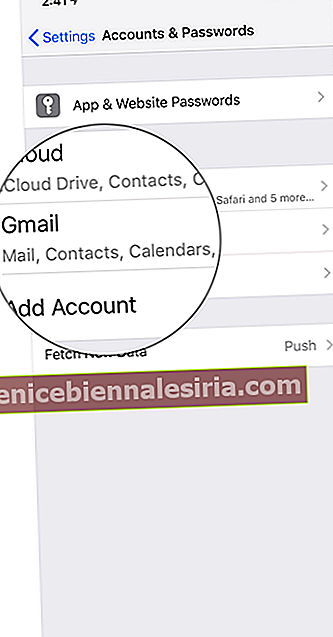
- Atinge Șterge cont și confirmă.
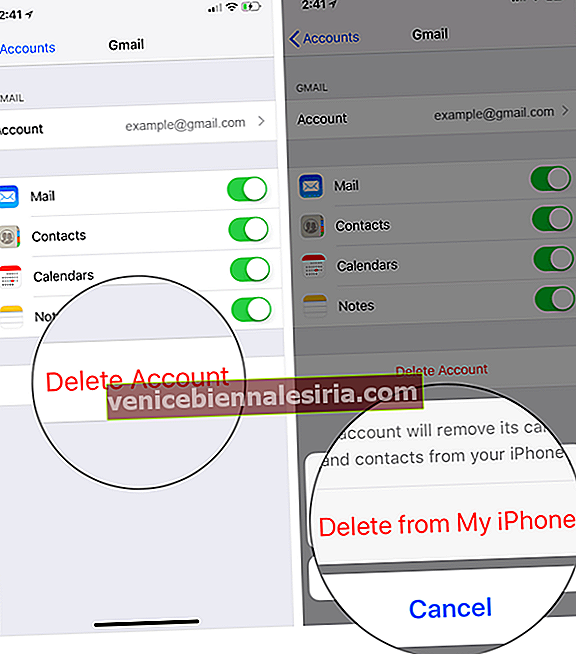
Acum, atingeți butonul Înapoi și apoi apăsați Adăugare cont. Apoi, adăugați contul dvs. ca de obicei.
Ștergeți istoricul aplicațiilor terță parte pentru a scăpa de Alt spațiu de stocare pe iPhone
Nu lăsați fișierele nedorite ale aplicațiilor terțe să devină prea mari. Rămâneți la curent cu acest lucru vă poate ajuta să vă gestionați stocarea dispozitivului iOS.
- Cum se șterge cache-ul Twitter
- Cum se șterge cache-ul Dropbox
- Ștergeți Istoricul chaturilor WhatsApp
- Cum să ștergeți istoricul vizionărilor YouTube
Restaurează-ți dispozitivul
Nu ați putut elimina complet Alt spațiu de stocare de pe dispozitivul dvs. iOS? Este timpul să restaurați dispozitivul ca nou sau dintr-o copie de rezervă anterioară. Poate juca un rol vital în eradicarea fișierelor inutile. Salt aici pentru a vă restaura iPhone-ul din iCloud sau iTunes Backup.
Vi se pare prea obositor să eliminați manual Altele de pe iPhone? alegeți dispozitivele de curățare pentru stocarea iPhone
Dacă doriți să aveți mai mult control sau doriți să ștergeți Altele de pe dispozitivul dvs. iOS mai eficient, alegeți una dintre cele mai bune aplicații sau software mai curat pentru stocarea iPhone. Nu vă vor economisi doar timpul prețios, ci vă vor asigura, de asemenea, că dispozitivul dvs. funcționează în top-gear, păstrând la distanță datele neesențiale.
Înfășurându-se
Am analizat multe modalități de a reduce alte spații de stocare pe iPhone. Aveți întrebări? Crezi că am ratat unul? Spuneți-ne în comentariile de mai jos; Ne-am bucura sa primim vesti de la tine!
Poate doriți să consultați și aceste postări:
- Cum să îmbunătățiți durata de viață a bateriei pe iPhone
- Cum se remediază tastatura pe iPhone sau iPad
- Wi-Fi nu funcționează pe iPhone sau iPad
- iPhone nu apare în Finder pe Mac? Cum se remediază problema